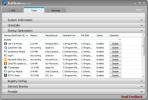Hold oversikt over tiden som ble brukt på oppgaver med 'Whatcha Doing?' For Windows
Datamaskiner og teknologi er ment å gjøre livene våre enklere, og hvis det er en ting de fleste av oss trenger hjelp med, er det oppgaveledelse. Det er utallige oppgavehåndteringsapper tilgjengelig på skrivebord, mobil og nettet designet for å hjelpe mennesker i ferd med å avslutte arbeidet på en riktig måte, og hver har sine egne funksjoner og funksjonalitet. Mens de fleste av oppgaveadministrasjonsappene lar deg stille alarmer eller påminnelser om noe slag for det viktige gjøremål og oppgaver, hva om alt du vil gjøre er å spore tiden du har brukt på en bestemt oppgave? Hva gjør du? er en desktop-app som kan være til stor hjelp i denne forbindelse. La oss se på det for å finne ut mer.
Det er en Adobe AIR-applikasjon som lar deg ikke bare lage forskjellige typer oppgaver, men også overvåke tiden du har brukt på dem. Det eget vinduet dukker opp fra tid til annen som minner deg om tidsintervaller for å vise hva du har gjort de siste minuttene eller timene. Og siden det ikke er noen forhåndsdefinerte kategorier for den type oppgaver du kan opprette eller administrere, kan du legge til nesten hva som helst der inne, alt fra frokost eller trening til tiden du brukte å sladre med deg venner.
Hva gjør du? sports et ganske enkelt grensesnitt, med noen forskjellige knapper i hovedvinduet for å definere din nåværende oppgave, tilgang appens innstillinger, se rapporter om hva du har gjort, endre oppgaven til en annen, skjule vinduet eller avslutte app. Ved å klikke på den gjeldende oppgaveknappen, sendes appen til systemstatusfeltet, hvorfra den rolig overvåker oppgavetiden.

For å tilordne en ny oppgave, klikker du bare på Endre oppgaveknapp etterfulgt av å spesifisere et par oppgaveparametere inkludert oppgavens navn og pause eller lunsjintervall, hvis det skulle være noen. Bare skriv oppføringene i det aktuelle feltet og klikk Legg til. Alle de eksisterende oppgavene dine vises under rullegardinmenyen Velg oppgave, noe som gjør det lettere å veksle mellom dem mens du er på farten. Whatcha Doing holder en historie med alle tidligere oppgaver du noensinne har opprettet med denne appen, og det kan du få tilgang til denne loggen via Rapporter-knappen, hvor du også kan skrive ut rapporten eller lagre den som en CSV eller XLS fil.

Alternativer-skjermen (tilgjengelig ved å klikke på Innstillinger) lar deg gjøre noen applikasjonsspesifikke endringer som innstilling av brukernavn, sjekkintervalltid for automatiske spørsmål og automatisk oppstartadferd i Windows Logg på. I tillegg kan du tømme gjeldende oppgaveliste så vel som historiedataene dine herfra, og spesifisere det totale antall dager for å føre historieloggen.

Hva gjør du? er tilgjengelig i tre varianter: Gratis, Premium ($ 10) og Group Rate ($ 15 / bruker / år). Premium-versjonen legger til Basecamp-støtte, mens Group Rate også støtter gruppesporing og styring, i tillegg til alle funksjonene i gratis- og premiumversjoner.
Last ned Whatcha Doing?
Søke
Siste Innlegg
Lag vakre abstrakte bilder på få sekunder med Hot Spot Studio
Bilder brukes som alltid overalt nå. De vises i bannere, som skrive...
Hvordan endre størrelse på VLC-spiller automatisk for vertikale videoer
Videoer har alltid blitt spilt inn i liggende modus. De pleide å væ...
JetClean: Clean Clutter And Boost PC & Internet Performance
Det er svært få gratis systemrensere som også gir gode optimaliseri...